how to print notepad file print preview shortcut key in notepad notepad print preview how do i print a notepad document print preview in notepad notepad pape how to recover notepad files Notepad Document को तैयार करने के बाद बारी आती है उसे कागज पर छापने की. कम्प्यूटर से फाइल को कागज पर लेने के लिए उसे प्रिंट करना पड़ता है नोटपैड मे किसी File/Document को Print करने के बारे में हमने नीचे Step-by-Step विस्तार से बताया है. हमे उम्मीद है कि आप इन Steps को पढकर Notepad मे किसी भी File/Document को आसानी से Print कर पाएंगे. तो आइए Notepad में किसी File/Document को Print करते है.
Notepad Document को Print करने का तरीका
- नोटपैड ओपन कीजिए
- डॉक्युमेंट ओपन कीजिए
- File Menu पर जाएं
- Print पर क्लिक करें
आप ऊपर बताएं गए स्टेप्स को दोहराएंगे तो आसानी से किसी भी नोटपैड डॉक्युमेंट को प्रिंट कर लेंगे. आपकी सहुलियत के लिए सभी स्टेप्स का वर्णन नीचे किया जा रहा है.
Step: #1 – नोटपैड ओपन कीजिए
सबसे पहले Notepad को Open करिए. नोटपैड ओपन करने के लिए वही तरिका अपनाएं जिस तरह से आप अन्य कम्प्यूटर प्रोग्राम्स को ओपन करते हैं.
Step: #2 – नोटपैड डॉक्युमेंट ओपन कीजिए
Notepad को Open करने के बाद इसमे आप जिस भी File/Document को Print करना चाहते है. उसे भी Notepad में Open कर लिजिए. नोटपैड में फाइल ओपन करने के बारे में हम पहले ही बता चुके हैं. आप उस ट्युटोरियल को पढ़कर इसे सीख सकते हैं. जिसका लिंक नीचे दिया जा रहा है.
इसे पढ़े 👉 नोटपैड में सेव फाइल कैसे ओपन करते हैं?
Step: #3 – File Menu पर जाएं
File/Document को Open करने के बाद Menu Bar से FileMenu पर क्लिक कीजिए.
Step: #4 – Print पर क्लिक करें
अब आपको यहां से Print पर क्लिक करना है. ऐसा करने पर आपके सामने Notepad Print Dialog Box Open हो जाएगा. यहाँ से आप आवश्यक Change कर Notepad File को Print कर सकते है.
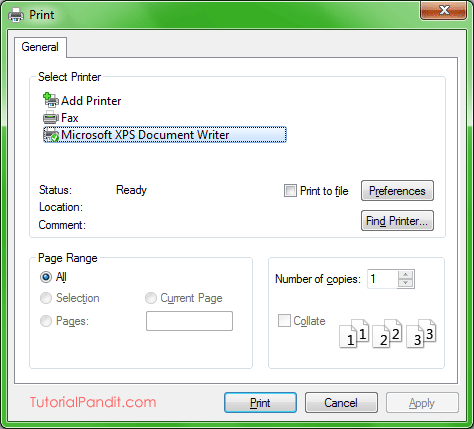
आप Keyboard से CTRL + P भी दबा सकते है. इस शॉर्टकट को दबाने के बाद भी Notepad Print Dialog Box खुल जाता है. आप यहाँ से Print Settings करके Document को Print कर सकते है.
आपने क्या सीखा?
इस Tutorial में हमने आपको Notepad में किसी File/Document को Print करने के बारे में बताया है. हमे उम्मीद है कि इस Tutorial को पढने के बाद आप आसानी से Notepad Documents को Print कर पाऐंगे.
#BiDigital












Sir Mai apne blogger template ka dropdown menu change karna chahata hu but kaise karu samajh nhi aata
keya aap menu baar change kar sakte hai agar ha to please hame email pr reply jarur kare
[email protected]